WPS里的Excel如何限制输入长度并提示
来源:网络收集 点击: 时间:2024-04-02【导读】:
我们在使用excel有很多时候会出现要记录手机号码的情况,那么其实记录手机号还是挺重要的,如何让我们excel限制输入长度并且在错误的时候给我们给予提醒呢?跟我学一招有效性就能解决!工具/原料more电脑:windows10WPS:2019方法/步骤1/6分步阅读 2/6
2/6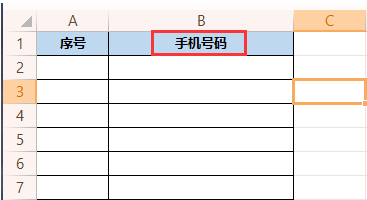 3/6
3/6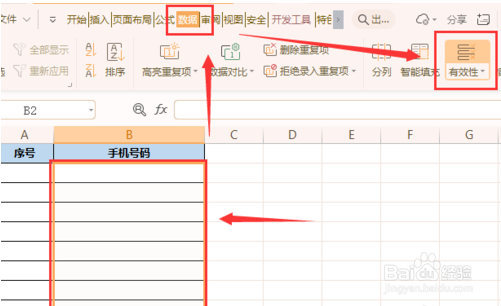 4/6
4/6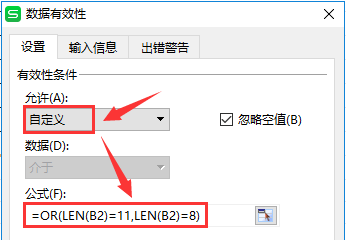 5/6
5/6 6/6
6/6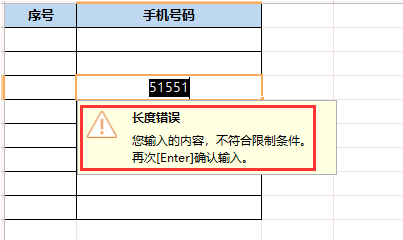 总结:1/1
总结:1/1
首先,我们打开WPS,选择“表格”,点击新建一个空白文档;
 2/6
2/6在excel编辑好标题,引导我们在单元格里输入手机号;
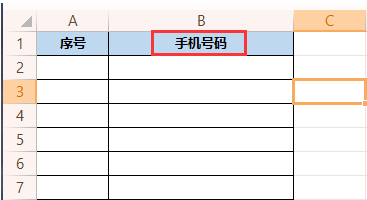 3/6
3/6点击手机号码下面所有的单元格,点击“数据”选择“有效性”;
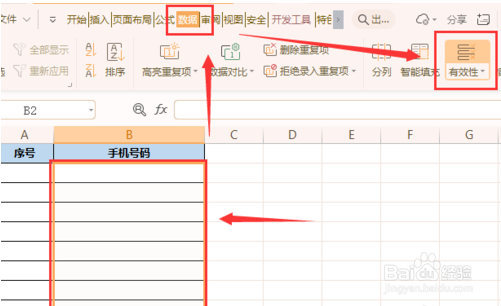 4/6
4/6在有效性页面允许下选择“自定义”,公式内填入“=OR(LEN(B2)=11,LEN(B2)=8)”(因为手机是11位,电话为8位,所以设置好两个公式);
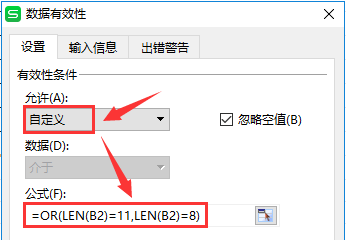 5/6
5/6选择“出错警告”页面,样式可以根据自行选择“停止、警告、信息”其中一个,还可以自愿是否设置提醒的标题语,设置好点击确定即可;
 6/6
6/6输入一个错误的位数数据,可以看到就会有错误的提示信息了。
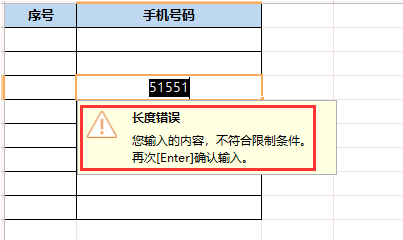 总结:1/1
总结:1/11、打开WPS新建空白表格并编辑好标题;
2、选择全部输入号码的单元格,点击“数据”选择“有效性”
3、允许里选择“自定义”,公式里填入“=OR(LEN(B2)=11,LEN(B2)=8)”;
4、选择“出错警告”页面,自行选择“停止、警告、信息”其中一个,设置提醒语点击确定即可。
注意事项公式一定要输入正确,否则将会有提示参数错误哦!
版权声明:
1、本文系转载,版权归原作者所有,旨在传递信息,不代表看本站的观点和立场。
2、本站仅提供信息发布平台,不承担相关法律责任。
3、若侵犯您的版权或隐私,请联系本站管理员删除。
4、文章链接:http://www.ff371.cn/art_402644.html
上一篇:用3Dmax渲染不锈钢
下一篇:光遇表演季怎么才能进入
 订阅
订阅